Comment effacer la saisie semi-automatique d'Outlook 2013
Microsoft Office Email Outlook 2013 / / March 18, 2020
Microsoft n'a pas abandonné la saisie semi-automatique avec Outlook 2013. Parallèlement à cela vient certains des mêmes avantages des versions précédentes, mais aussi certains des inconvénients. Si vous ne savez pas comment supprimer les entrées de saisie semi-automatique, lisez cet article pratique.
Auto Complete est une fonctionnalité qui remonte à Outlook 2003. Cette fonctionnalité suggère automatiquement une adresse e-mail lorsque vous commencez à taper dans les champs À ou CC. Si vous souhaitez effacer ou désactiver cette fonctionnalité pour une raison quelconque, c'est encore plus facile dans Outlook 2013.
Supprimer les entrées individuelles
Commencez à composer un nouvel e-mail. Dans le champ À, commencez à saisir une adresse e-mail et vous verrez tous les e-mails de saisie semi-automatique qui correspondent dans une info-bulle. Cliquez sur l'icône Supprimer (X) pour supprimer définitivement l'entrée de saisie semi-automatique.
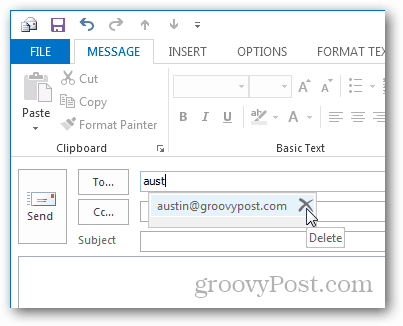
Effacer toutes les entrées de saisie semi-automatique
Outlook 2013 vous permet de neutraliser toutes vos entrées de saisie semi-automatique à la fois. Pour les effacer, vous devez d'abord cliquer sur le menu Fichier.
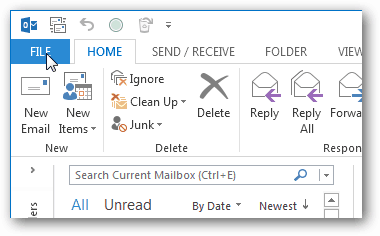
Dans le menu Fichier, cliquez sur le bouton Options.
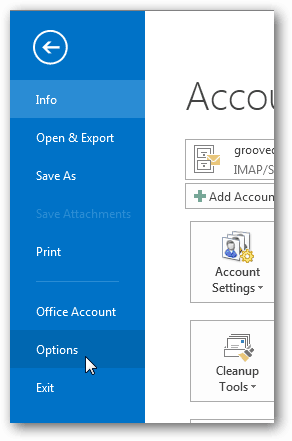
Dans Options, cliquez sur l'onglet Courrier, puis accédez à la section Envoyer des messages. Clique le EBouton de liste de saisie semi-automatique vide.
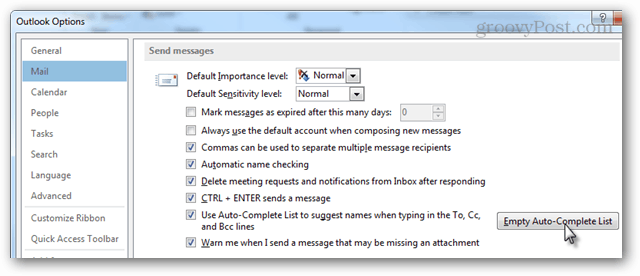
Une boîte de confirmation apparaîtra, cliquez sur Oui. La totalité du cache de saisie semi-automatique sera complètement effacée.
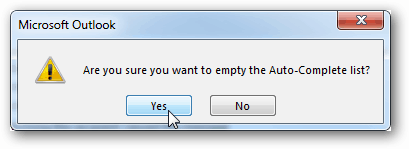
Désactiver la saisie semi-automatique
Si vous ne souhaitez pas du tout utiliser la saisie semi-automatique, décochez la case Utiliser la liste de saisie semi-automatique pour suggérer des noms lors de la saisie dans la zone Lignes To, Cc et Cci. Il est situé à gauche de la EBouton de liste de saisie semi-automatique vide.

